Jede Tastatur enthält Buchstabentasten, Zahlentasten, Tasten für Sonderzeichen, Funktions- und Steuerungstasten. Auch wenn die Steuertasten auf den ersten Blick keine eigene Funktion haben und auch in Textverarbeitungsprogrammen kein eigenes Zeichen abbilden, so sind sie doch unverzichtbar. Die Eingabetaste, oft auch als Return- oder Enter-Taste bezeichnet, ist wohl die wichtigste Taste, wenn es um die Gruppe der Steuertasten geht. Steuertasten übermitteln alleine oder in Kombination mit anderen Tasten Befehle an den Computer, die ansonsten kompliziert und zeitraubend per Maus ausgeführt werden müssten. Die Eingabetaste bzw. Enter-Taste kann mit einem Ok versprachlicht werden. Mit der Enter-Taste bestätigen Sie das Ausführen von Befehlen.
Inhaltsverzeichnis
1. Ursprung und Herkunft der Eingabetaste
Die Eingabetaste ↩ wird auch als Enter-Taste oder als Return-Taste bezeichnet. Der aus dem englischen stammende Ausdruck „Return“ gibt uns Hinweise auf den ursprünglichen Gebrauch dieser Taste und lässt uns so Rückschlüsse auf seine Herkunft treffen. Die ursprüngliche Funktion der Return-Taste fußt im Gebrauch mechanischer Schreibmaschinen. Betätigt man bei einer Schreibmaschine die Return-Taste, so fährt der Walzenwagen an den Beginn der Zeile zurück. Return bedeutet zu Deutsch „Rückkehr“. Damit ist also die Rückkehr an den Zeilenanfang gemeint, sobald man die Return-Taste betätigt. Auch heute noch erfüllt die Eingabetaste diesen Zweck – wenn auch etwas überholt und modernisiert. Befinden Sie sich in einem Textverarbeitungsprogramm (wie zum Beispiel Microsoft Word) und betätigen Sie mitten in einem Satz in einer Zeile die Enter-Taste, so hüpft der blinkende Cursor in die nächste Zeile direkt an den Zeilenanfang. Doch mittlerweile hat die Return-Taste noch weitere Aufgaben zu erfüllen. Darum hat sich wohl auch der Begriff Return-Taste nicht als Hauptbezeichnung dieser Taste durchgesetzt.
2. Was bewirkt die Nutzung der Eingabetaste?
Die Eingabetaste oder Enter-Taste gehört zu den wichtigsten Sondertasten auf einer Tastatur. Einzugliedern gilt die Enter-Taste in die Gruppe der Steuertasten, denn sie bildet bei Benutzung kein eigenes Zeichen ab. Sie führt Befehle in Kombination mit anderen Tasten aus. Diese drei Grundbefehle führt die Return-Taste aus:
Befehle mit der Eingabetaste bestätigen
Durch Drücken der Eingabetaste oder Enter-Taste bestätigen Sie Befehle, die Ihr Computer anschließend ausführt.
Beispiel: Sie befinden sich auf der Startseite der Google-Suche. Sie geben einen Begriff in das Suchfeld ein. Nun können Sie direkt nach Eingabe mit dem rechten kleinen Finger die Eingabetaste drücken und erhalten innerhalb weniger Sekunden alle Suchergebnisse. Würden Sie hier nicht die Eingabetaste nutzen, so müssten Sie zur Maus greifen und mit dem Zeiger auf Google Suche klicken.
Strukturieren von Textelementen
In Textverarbeitungsprogrammen dient die Eingabe- oder Enter-Taste zum Strukturieren von Textelementen.
Beispiel: Durch das Drücken der Eingabetaste fügen Sie Abschnitte in einen Text ein.
In Dialogfeldern Optionen auswählen
Mit Hilfe der Enter-Taste oder Eingabetaste können Sie aber auch in markierten Dialogfeldern Optionen auswählen.
Beispiel: Sie öffnen das Dialogfeld Datei öffnen. Hier könnten Sie nun entweder mit der Maus auswählen, welche Datei Sie mit einem Doppelklick öffnen oder Sie drücken die Eingabetaste und die markierte Datei öffnet automatisch. Welche Datei markiert ist, erkennen Sie entweder an der farblichen Unterlegung oder an einer gepunkteten Umrandung des Dateinamens. Möchten Sie eine andere Datei auswählen, so nutzen Sie die Pfeiltasten.
Fragen Sie sich auch schon die ganze Zeit, warum diese eine, wenn auch so wichtige Taste drei verschiedene Bezeichnungen hat? Selten wird diese Taste als Return-Taste bezeichnet, dennoch ist sie eine gültige Bezeichnung. Der Name Return-Taste geht auf die ursprüngliche Funktion bei einer mechanischen Schreibmaschine zurück. Wie oben bereits erläutert, gelangen Sie durch Drücken der Return-Taste zum Zeilenanfang der nächsten Reihe zurück. Daneben gibt es noch die Bezeichnungen Enter-Taste und Eingabetaste. Im allgemeinen deutschen Sprachgebrauch werden diese beiden Begriffe oft synonym verwendet. Dabei gibt es häufig neben der Eingabetaste auf einer Tastatur zusätzlich eine Enter-Taste. Die Enter-Taste befindet sich dabei ganz rechts außen und unten, die Eingabetaste befindet sich weiter links von Enter-Taste und ist im Mittelfeld angeordnet. Da sich die Funktionsweisen der beiden Tasten für einen Normalnutzer eines Computers nicht unterscheiden, können beide Tasten als synonym angesehen werden.
3. Anordnung: Wo ist die Eingabetaste zu finden?
Auf standardisierten Tastaturen befindet sich die Eingabetaste oder Enter-Taste immer ganz rechts außen. Gekennzeichnet ist diese Taste entweder durch ihren Namen mit Eingabe oder durch einen abgeknickten nach links unten zeigenden Pfeil ↩, welcher auf die ursprüngliche Funktion bei mechanischen Schreibmaschinen hindeutet. Je nach Tastaturaufteilung und Hersteller kann die Eingabetaste unterschiedliche Größen aufweisen. Entweder geht die Eingabetaste der Breite nach über zwei Buchstabenreihen oder der Länge nach über zwei Buchstabentasten. Egal welche Größe Ihre Eingabetaste auch hat, es gibt keine Unterschiede in ihrem Gebrauch.
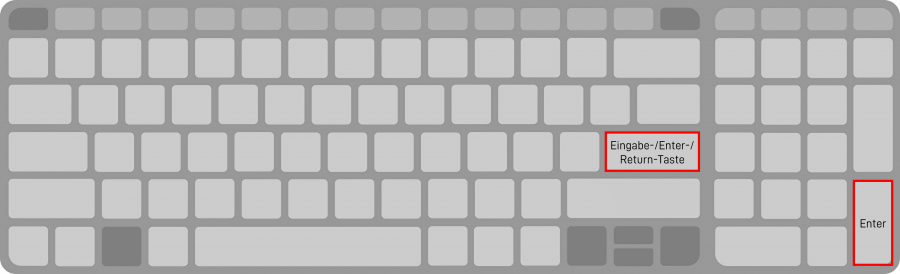
Je nach Hersteller und Tastatureinteilung können sich auch eine Eingabetaste und gleichzeitig eine Enter-Taste auf Ihrer Tastatur befinden. Grenzt rechts neben der Eingabetaste ein Nummernblock an, so finden Sie ganz rechts außen erneut eine Enter-Taste. Diese geht dann der Breite nach über zwei Buchstabenreihen. Das Vorhandensein zweier Eingabetasten hat den Vorteil beim Nummernblock, dass Sie beim Eingeben von Zahlen nicht mit der rechten Hand wieder zurückspringen müssen: Sie können gleich durch Betätigen der Enter-Taste mit dem rechten kleinen Finger weiterarbeiten.
4. Wichtige Shortcuts mit der Eingabetaste
Neben den drei oben genannten äußerst wichtigen Standardfunktionen der Eingabe- oder Enter-Taste führt diese Taste in Kombination mit anderen Tasten weitere wichtige Funktionen aus. Diese so genannten Shortcuts erleichtern Ihnen das Arbeiten an Ihrem Computer und sparen Ihnen nützliche Zeit ein, da Sie nicht mehr umständlich auf die Maus zurückgreifen müssen.
Die zwei Shortcuts für Microsoft Word werden Ihnen bei der Textverarbeitung in punkto Gliederung und Strukturierung viel Zeit und Nerven einsparen:
- Shift + Enter: Durch gleichzeitiges Drücken von Shift und Enter fügen Sie einen weichen Zeilenumbruch in ihr Dokument ein, ganz ohne neuen Absatz. Wenn Sie also ein Wort lieber in eine neue Zeile setzen möchten, so müssen Sie hier keinen Absatz mitten in den Satz einfügen; Sie setzen das Wort einfach durch einen weichen Zeilenumbruch in die nächste Zeile. Sofern Sie die Option Absatzmarken und Formatierungssymbole aktiviert haben, wird der weiche Zeilenumbruch durch einen nach links unten abgeknickten Pfeil angezeigt.
- Strg/Cmd + Enter: Durch gleichzeitiges Drücken von Strg bzw. Cmd und Enter fügen Sie einen Seitenumbruch in Ihre Textdokument ein. Damit springen Sie direkt auf den Anfang der nächsten Seite. Beim Formatieren kann Ihnen das erheblich viel Zeit und Mühe sparen.
- Alt + Enter: Wenn Sie im Windows-Explorer ein Objekt markieren und die Tastenkombination drücken, öffnet sich ein neues Fenster in dem die Eigenschaften des Objektes angezeigt werden.
5. Weiter nützliche TastenkombinationenSie sollten nicht nur die Funktionen der Eingabetaste kennen. Auf Ihrer Tastatur finden Sie noch weitere spannende Tasten:
Auch für Mac-Nutzer gibt es einige spannende Tastenkombinationen. Hier finden Sie alle Mac Shortcuts. |
🤩 11 erstaunliche Tastenkombinationen (die Du noch nicht kennst)
Sie sehen gerade einen Platzhalterinhalt von YouTube. Um auf den eigentlichen Inhalt zuzugreifen, klicken Sie auf die Schaltfläche unten. Bitte beachten Sie, dass dabei Daten an Drittanbieter weitergegeben werden.
(Dauer 05:10 Minuten)
Inhalte des Videos:
- Einleitung 00:00
- Programme öffnen 00:21
- Bildschirm teilen 00:53
- Fenster wechseln 01:13
- Virtuellen Desktop nutzen 01:28
- Übersicht bekommen 01:46
- Desktop anzeigen 01:57
- Screenshots erstellen 02:23
- Bildschirmvideos aufnehmen 02:39
- Zwischenablageverlauf öffnen 03:13
- Emojis & GIFs nutzen 04:06
- Bildschirm sperren 04:28
- Schluss 04:49
















